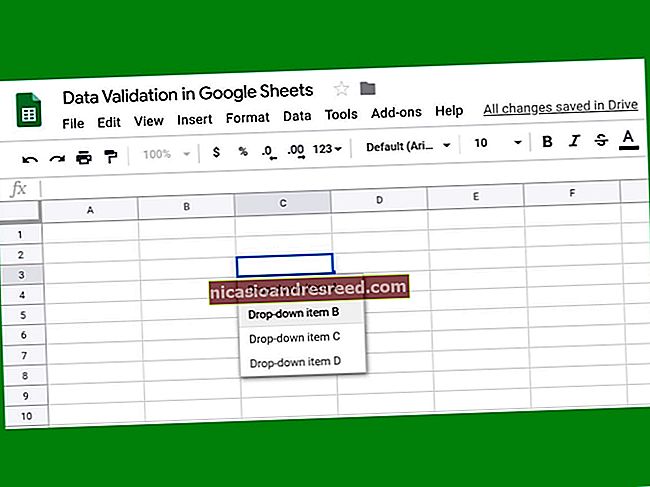Како да додате приказивач емоџија на траку менија на Мац-у

Коришћење емоџија је једноставно на телефону, а на Мац-у може бити једнако лако. Додајте прегледач емоџија на траку менија на Мац-у за лак приступ емоџијима, симболима и многим другим стварима са само неколико кликова.
Мацови подржавају емоји сличице једнако добро као иПхоне и иПад уређаји. Можете да отворите таблу с емоји-има било где притиском на Цонтрол + Цомманд + Спаце, али овај већи приказивач емоји-ја чини ваш Мац-ов комплетни каталог емотикона много прегледнијим.
Од свих различитих начина уметања емоџија, овај је најлакши. Емоји ставља на само два клика, а као бонус ставља вам и друге симболе на дохват руке. Без обзира да ли желите да убаците© знак, Ω симбол, или само дрски 🙊, можете све то учинити муњевито пратећи овај водич.
ПОВЕЗАН:Врхунски водич за употребу емоџија на Мац-у
Додавање прегледача емоџија на траку менија
Ова опција се подразумевано не појављује на траци менија вашег Мац-а, али морате је омогућити само једном.
Кликните Аппле лого на врху екрана, а затим дугме „Систем Преференцес“.

Затим кликните окно за подешавања „Тастатура“.

Кликните картицу „Тастатура“ и означите поље за потврду „Прикажи прегледаче тастатуре и емоџија на траци менија“.

Када је ова опција омогућена, на вашем менију ће се појавити ново дугме, као што је приказано доле.
Коришћење приказивача емоџија
Отворите оквир за текст, кликните на ставку траке менија приказивача емоџија, а затим кликните на опцију „Прикажи емоџије и симболе“.

Појавиће се приказивач емоџија и симбола и можете да прегледате све емоџије и симболе или да потражите онај који желите да користите. Када га добијете, кликните двапут да бисте га уметнули.

Ако убаците емоџи, можете да затворите приказивач емоџија. И даље ће бити на траци менија када вам затреба.
Можете и да додате емоџи као омиљени кликом на „Додај у омиљене“ и он ће увек бити доступан за брзи приступ. Чак и ако немате омиљене емоџије, оне које најчешће користите можете пронаћи у одељку Често коришћени. То је најбоља погодност.
Како организовати траку менија

Трака менија вашег Мац-а може брзо да се претрпа, што отежава проналажење ствари када вам затребају. И управо сте му додали још једну ставку.
Добра вест је да можете да преуредите читаву траку менија, тако да савршено одговара вашим потребама. Прегледник емоџија - или готово било шта друго на траци менија - можете да преместите где год желите.
ПОВЕЗАН:Како да преуредите и уклоните иконе траке менија на Мац-у